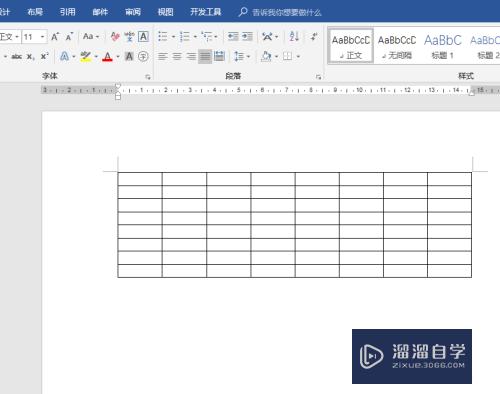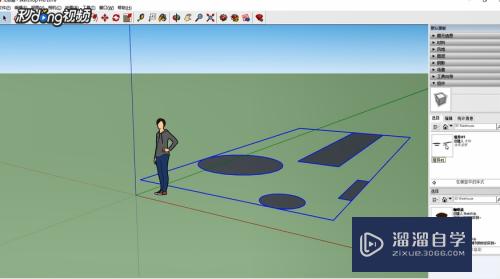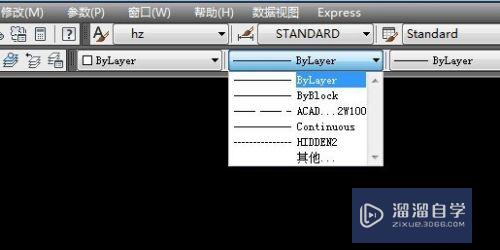Word中如何将表格转化为文字(word里将表格转换为文字)优质
Word中如何将表格转化为文字?相信很多小伙伴都对这个问题很感兴趣。那么具体怎么操作呢?下面小渲就给大家分享一下。Word将表格转化为文字的方法。希望能帮助到大家。
如果您是第一次学习“Word”那么可以点击这里。免费试学Word最新课程>>
工具/软件
硬件型号:戴尔DELL灵越14Pro
系统版本:Windows10
所需软件:Word2018
方法/步骤
第1步
首先将光标定位到表格中任意一处
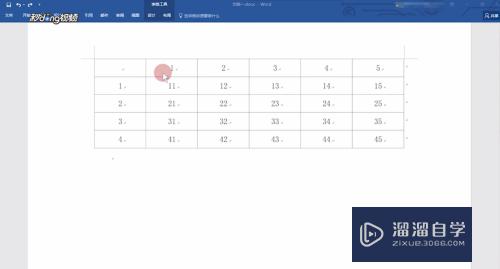
第2步
然后切换到“表格工具”的“布局”选项卡的“数据选项组”
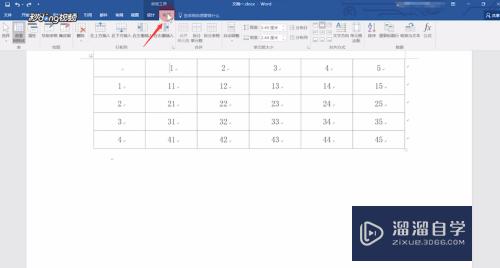
第3步
然后单击“转换为文本”。弹出表格转换成文本的对话框
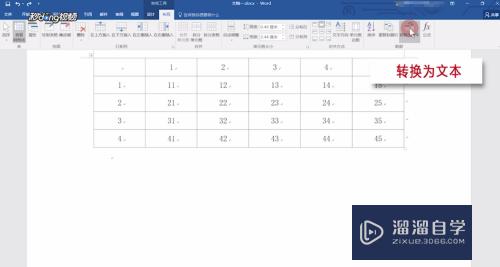
第4步
选择“逗号复选”按钮。再单击“确定”按钮。即可将表格转换成文字
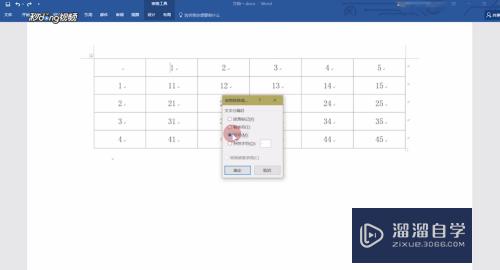
以上关于“Word中如何将表格转化为文字(word里将表格转换为文字)”的内容小渲今天就介绍到这里。希望这篇文章能够帮助到小伙伴们解决问题。如果觉得教程不详细的话。可以在本站搜索相关的教程学习哦!
更多精选教程文章推荐
以上是由资深渲染大师 小渲 整理编辑的,如果觉得对你有帮助,可以收藏或分享给身边的人
本文标题:Word中如何将表格转化为文字(word里将表格转换为文字)
本文地址:http://www.hszkedu.com/72535.html ,转载请注明来源:云渲染教程网
友情提示:本站内容均为网友发布,并不代表本站立场,如果本站的信息无意侵犯了您的版权,请联系我们及时处理,分享目的仅供大家学习与参考,不代表云渲染农场的立场!
本文地址:http://www.hszkedu.com/72535.html ,转载请注明来源:云渲染教程网
友情提示:本站内容均为网友发布,并不代表本站立场,如果本站的信息无意侵犯了您的版权,请联系我们及时处理,分享目的仅供大家学习与参考,不代表云渲染农场的立场!